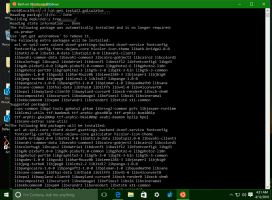Slėpti arba rodyti pranešimus dubliuojant ekraną sistemoje „Windows 10“.

Kai sukonfigūravote papildomus ekranus, kad jie dubliuotų pagrindinį ekraną, galbūt norėsite išjungti pranešimų skrebučius. Pavyzdžiui, jei vedate pristatymą, nenorite, kad pranešimai atitrauktų jūsų dėmesį. Šiame straipsnyje pamatysime, kaip galite paslėpti arba rodyti pranešimus, kai dubliuojate pagrindinį ekraną sistemoje „Windows 10“.
„Windows 10“ leidžia vartotojui nustatyti kelių ekranų konfigūraciją naudojant Projekto funkcija. Galima naudoti vieną iš šių režimų:
-
Tik kompiuterio ekranas
Įjungtas tik pagrindinis ekranas. Visi kiti prijungti ekranai bus neaktyvūs. -
Pasikartoti
Dubliuoja pagrindinį ekraną visuose papildomuose ekranuose. -
Prailginti
Jūsų darbalaukis bus išplėstas visuose prijungtuose monitoriuose. -
Tik antras ekranas
Pagrindinis ekranas bus išjungtas. Naudokite šią parinktį norėdami perjungti tik į išorinį ekraną.
Norėdami paslėpti arba rodyti pranešimus, kai dubliuojate ekraną sistemoje „Windows 10“, turite atlikti šiuos veiksmus.
-
Atidarykite programą „Nustatymai“..
- Eikite į Sistema -> Pranešimai ir veiksmai:
- Dešinėje ieškokite parinkties Slėpti pranešimus, kai dubliuoju ekraną. Jei įgalinsite, „Windows 10“ parodys pranešimus apie skrudinimą, kai dubliuosite pagrindinį ekraną. Išjunkite jį, kad paslėptumėte pranešimus:
Arba galite pritaikyti registro patobulinimą, kad perjungtumėte minėtą parinktį. Atlikite tai taip.
- Atidarykite registro rengyklę.
- Eikite į šį raktą:
HKEY_CURRENT_USER\SOFTWARE\Microsoft\Windows\CurrentVersion\Notifications\Settings
Jei tokio rakto neturite, tiesiog sukurkite jį.
Patarimas: galite vienu spustelėjimu pasiekite bet kurį norimą registro raktą. - Sukurkite naują 32 bitų DWORD reikšmę čia pavadinimu NOC_GLOBAL_SETTING_SUPRESS_TOASTS_WHILE_DUPLICATING. Net jei esi veikia 64 bitų Windows, vis tiek turite naudoti 32 bitų DWORD reikšmę.
- Norėdami išjungti pranešimus, nustatykite vertės duomenis į 1.
- Norėdami įjungti pranešimus, ištrinkite minėtą reikšmę.
Viskas.